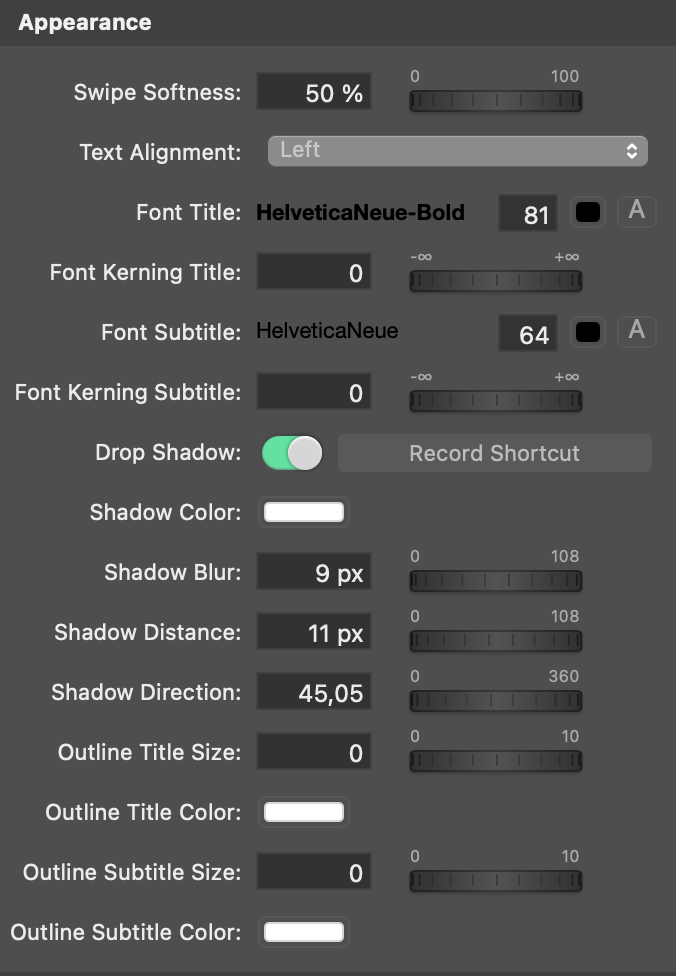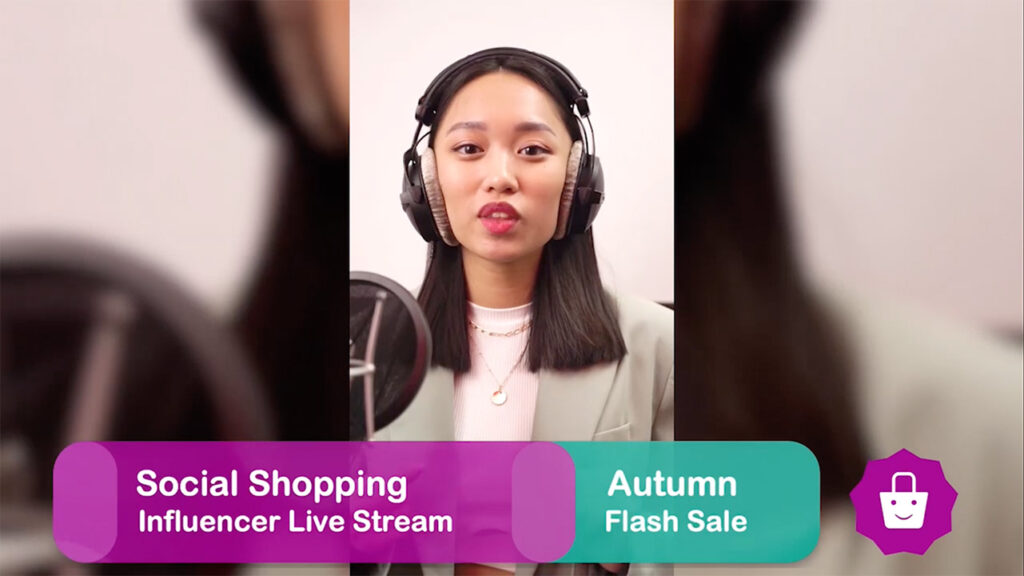배경 애니메이션으로 고급 Lower Thirds 만들기
Lower Thirds 프로 레이어는 라이브 동영상 프로덕션에 전문가 수준의 Lower Thirds를 제작할 수 있는 강력한 도구입니다. 사용자 지정 애니메이션을 배경으로 사용할 수 있는 기능을 통해 시청자에게 독특하고 매력적인 시청 경험을 제공할 수 있습니다. 나만의 애니메이션을 사용하려면 Motion 또는 Adobe After Effects와 같은 타사 앱에서 애니메이션을 만들고 동영상 파일로 렌더링하기만 하면 됩니다. 그러면 Lower Thirds Pro 레이어에서 이 파일을 하단 3분의 1의 배경으로 사용할 수 있습니다.
Lower Thirds 템플릿으로 시작하기
자체 애니메이션을 제작할 기술이나 리소스가 없더라도 브랜드와 스타일에 맞게 쉽게 커스터마이징할 수 있는 다양한 사전 디자인 Lower Thirds 템플릿을 제공하므로 걱정하지 마세요. 따라서 토크쇼, 웨비나 또는 다른 유형의 라이브 동영상 콘텐츠를 호스팅하든, mimoLive Lower Thirds Pro 레이어를 사용하면 시청자에게 깊은 인상을 남길 수 있는 전문가 수준의 하단 1/3을 만들 수 있습니다.
Lower Third Pro 레이어의 배경으로 애니메이션 무비 디자인하기
많은 고객이 3분의 1 이하의 배경에 자신만의 애니메이션을 사용하고자 합니다. 일반적으로 Motion 또는 Adobe After Effects와 같은 타사 앱에서 애니메이션을 만들지만, 동영상 파일로 렌더링된 경우 mimoLive에서 이러한 디자인을 사용할 수 있습니다. 이것이 요구 사항입니다:
- 투명도 영역을 투명하게 유지하려면 배경 동영상 파일을 AppleProRes 4444로 렌더링해야 합니다.
- 가로 치수는 mimoLive 문서의 픽셀 너비와 일치해야 합니다. (예: 1080p 해상도의 경우 너비 1920픽셀).
- 가능하면 동영상 위쪽과 아래쪽을 최대한 잘라내어 mimoLive가 넓은 영역의 투명 픽셀을 렌더링할 필요가 없도록 하세요. 이렇게 하면 AppleProRes 4444 코덱의 처리 시간도 줄어들어 mimoLive에 다른 작업을 위한 더 많은 공간을 확보할 수 있습니다.
- 아래 세 번째 그래픽의 텍스트는 mimoLive에서 생성됩니다. 따라서 백그라운드 동영상에 추가할 필요가 없습니다.
- 동영상은 세 부분으로 구성되어야 합니다:
- 소개: 첫 번째 파트는 완전히 투명한 화면으로 시작하여 Lower Third를 구축하는 것입니다. 미모라이브는 그 시간 내에 텍스트를 생성할 수 있다는 점을 명심하세요.
- 루프(선택 사항, 아래의 '타이밍 모드' 참조): 중간에 반복되는 부분(예: 하이라이트가 깜박임)을 넣을 수 있습니다. 최상의 경험을 위해서는 매끄럽게 반복되도록 만들어야 합니다. 그러나 mimoLive는 특정 프레임에서 동영상을 반복할 수 없으며, mimoLive 문서의 프레임 속도에 대한 허용 오차 범위 내에서만 반복할 수 있다는 점을 알아두어야 합니다.
- 아웃트로: 루프가 끝나면 전체 화면이 다시 투명해질 때까지 아래쪽 1/3이 사라져야 합니다.
이 동영상 파일을 다운로드하여 이러한 배경 동영상이 어떤 모습이어야 하는지에 대한 아이디어를 얻을 수 있습니다. 또한 로열티가 없으므로 자체 제작에 사용할 수 있습니다: Lower Third Pro 샘플 배경 영상
Lower Third Pro 레이어 동작 설정하기
Lower Third Pro 레이어를 추가하세요. 레이어 스택.
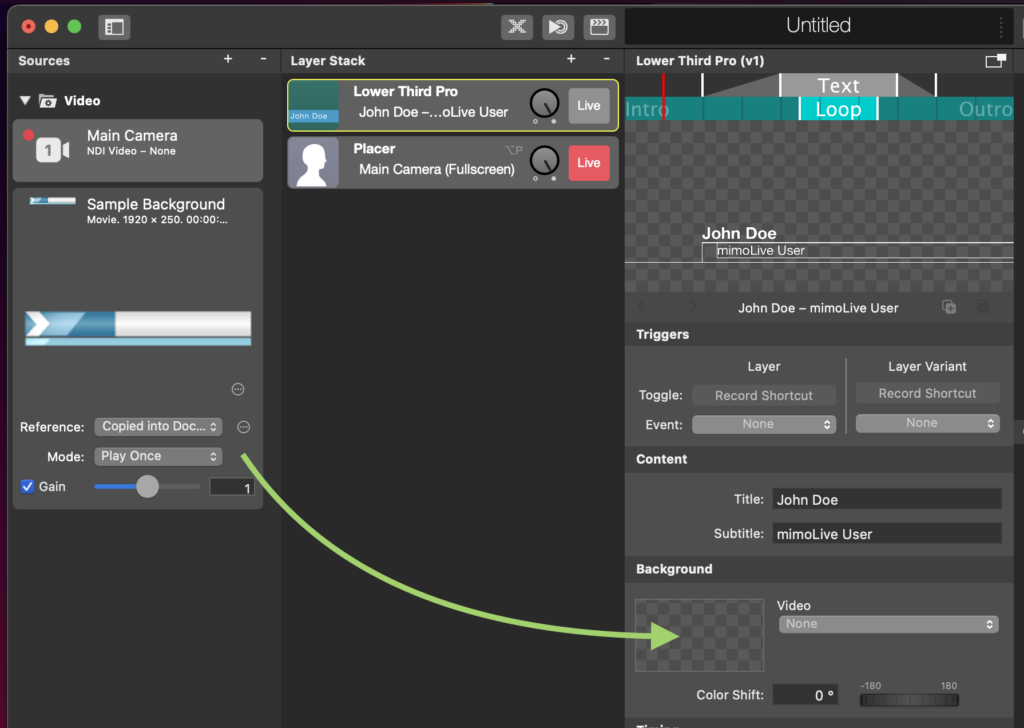
위의 요구 사항에 따라 만든 배경 동영상을 소스 리포지토리 를 클릭합니다. Lower Third Pro 레이어의 배경 섹션에서 이 비디오를 선택합니다.
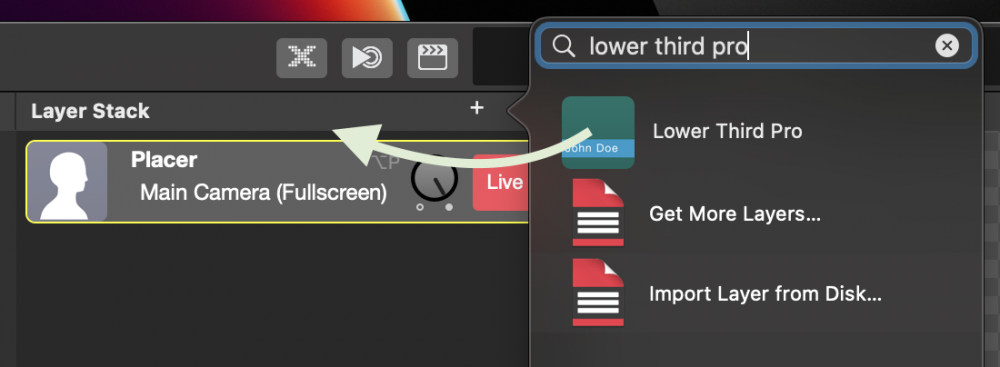
"색상 시프트" 매개변수를 사용하면 배경 동영상의 색상을 즉석에서 변경할 수 있습니다. 렌더링된 동영상 파일을 다른 CI에 적용하려는 경우 유용합니다.
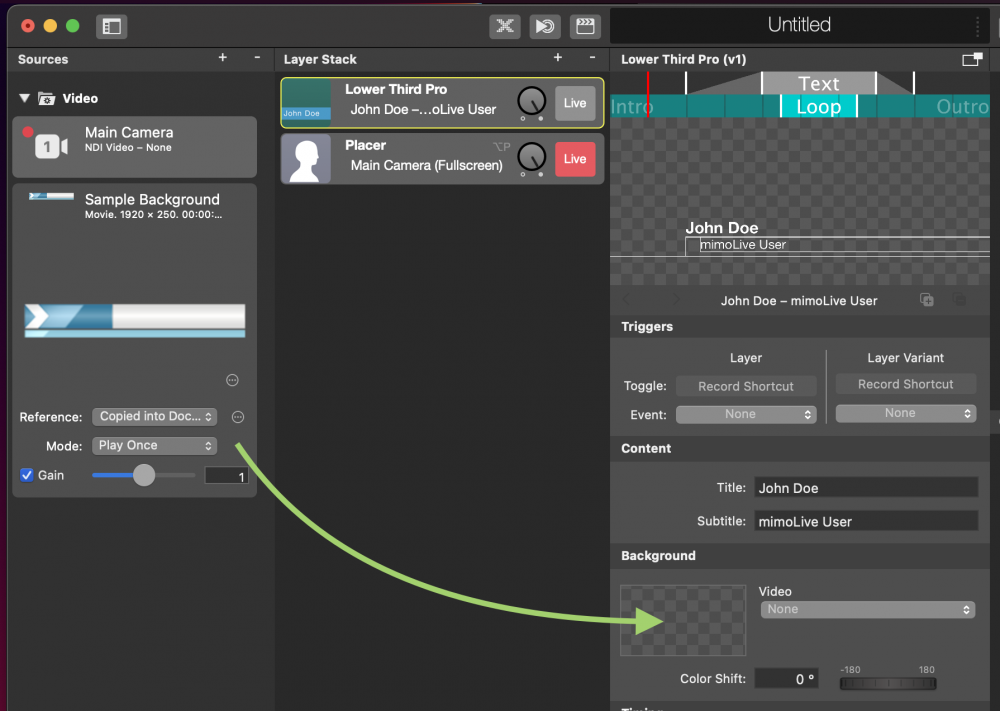
Lower Third Pro 레이어는 애니메이션 동영상의 타이밍을 알아야 합니다. 타이밍 섹션에서 이러한 매개 변수를 설정할 수 있습니다:
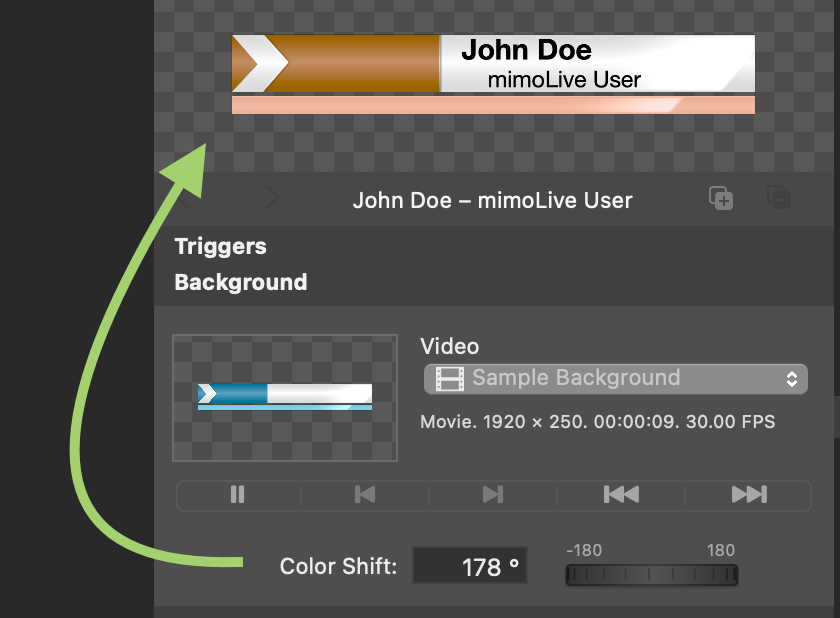
모드 매개변수는 배경 동영상을 어떻게 처리할지 설명합니다:
- '없음 정지'는 한 번의 테이크에서 하단 1/3을 실행할 수 있습니다.
- '일시정지'를 사용하면 특정 시간에 하단 배경 동영상을 일시정지할 수 있습니다.
- "루프"는 배경 동영상에 반복되는 섹션을 추가하고 이를 반복해서 사용하려는 것을 의미합니다.
어떤 타이밍 모드를 선택했는지에 따라 모드 매개변수 아래에 다른 매개변수가 표시되는 것을 확인할 수 있습니다.
'중지 없음'의 경우 특별한 타이밍 매개변수가 필요하지 않습니다: 배경 동영상이 그대로 재생되고 동영상이 끝나면 레이어가 자동으로 꺼집니다.
모드가 "일시정지" 또는 "반복"으로 설정된 경우 레이어를 "수동" 또는 "자동으로" 끌 것인지 "레이어 끄기" 매개변수로 지정할 수 있는 옵션이 있습니다. "수동"의 경우 레이어는 사용자가 레이어를 끌 때까지 기다립니다. 그러면 아래에 지정된 대로 아웃트로가 재생됩니다. "자동"의 경우 레이어는 "텍스트 최소 지속 시간"으로 지정한 시간 동안 최소한 세 번째 하단 텍스트를 표시합니다. 해당 시간이 지나면 아웃트로가 재생됩니다.
"일시 정지" 모드에는 "다음 위치에서 일시 정지"라는 특수 매개변수가 있습니다. 이는 텍스트를 표시하기 위해 배경 동영상을 일시 중지해야 하는 시점을 정의합니다.
"루프" 모드를 선택하면 "루프 종료 대기", "루프 시작" 및 "루프 종료"라는 추가 매개변수가 나타납니다.
- "루프 종료 대기": 이 옵션을 선택하면 아웃트로 단계를 시작하기 전에 mimoLive가 배경 동영상의 루프 부분을 끝까지 재생합니다. 이렇게 하면 시청자에게 매끄러운 경험을 제공합니다. 그러나 레이어가 종료되는 것처럼 보이지 않을 수 있으므로 mimoLive 사용자에게 하위 1/3이 "응답하지 않는" 것처럼 보일 수 있습니다. 반면 이 옵션을 끄면 레이어를 끄자마자 아웃트로 단계가 시작됩니다. 이렇게 하면 응답 시간이 빨라지지만 배경 동영상의 반복 부분이 중단됩니다.
- "루프 시작": 동영상에서 반복 부분이 시작되는 절대 시간입니다.
- "루프 종료": 백그라운드 동영상에서 반복되는 부분의 절대 시간으로 종료 지점을 지정합니다.
Lower Third의 텍스트 타이밍 설정하기
Lower Third Pro 레이어의 타이밍 섹션에는 텍스트에 대한 몇 가지 타이밍 매개변수가 있습니다. 우선, 인트로와 아웃트로 단계에서 텍스트가 어떻게 표시될지 지정합니다:
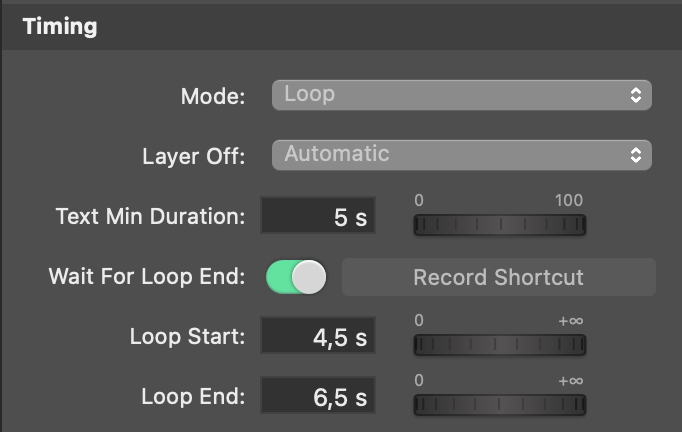
- 컷
- 용해
- 왼쪽에서 오른쪽으로 닦기
- 오른쪽에서 왼쪽으로 닦기
- 위로 밀어 올리기
- 왼쪽에서 오른쪽으로 밀기
- 오른쪽에서 왼쪽으로 밀기
매개변수 쌍 "Text In Start" 및 "Text In End"는 텍스트 애니메이션이 시작되는 시점과 애니메이션이 완료되는 시점을 정의합니다.
"텍스트 출력 시작" 및 "텍스트 출력 종료"는 위에서 선택한 애니메이션과 함께 하단 1/3의 텍스트가 사라지는 시점을 지정합니다. 이러한 시간은 아웃트로 단계 내에 있어야 하며 그렇지 않으면 텍스트가 "점프"됩니다.
레이어 미리보기에서 텍스트 및 루프 매개변수를 직접 조작할 수 있습니다.
Lower Third Pro 레이어에서 텍스트 모양 설정하기
Lower Third Pro 레이어에는 두 줄의 텍스트가 있습니다. 이를 제목과 자막이라고 합니다. 두 텍스트 모두 다음 옵션으로 구성된 고유한 매개변수 집합이 있습니다:
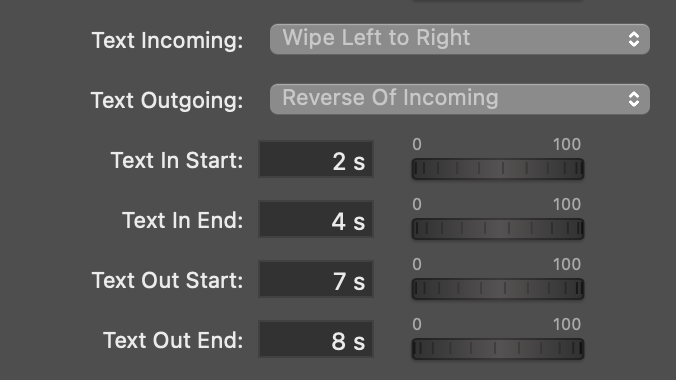
- "글꼴 얼굴", "글꼴 색상" 및 "글꼴 크기"
- "커닝"(캐릭터를 더 가깝게 또는 더 멀리 배치하여 멋진 효과를 낼 수 있음)
- "아웃라인 크기"와 "아웃라인 색상"은 각 문자 주위에 테두리를 만듭니다.
제목 및 자막의 일반적인 설정은 '텍스트 정렬'(왼쪽, 가운데, 오른쪽)과 '그림자 효과' 옵션입니다.
텍스트 위치 설정
텍스트 위치에 대한 매개변수는 언뜻 보기에는 약간 어색해 보일 수 있지만 두 텍스트 줄을 하나의 그룹으로 본다면 더 이해가 쉽습니다. 그러나 이러한 매개 변수가 도움이 되지 않는 경우에도 레이어의 미리보기에서 텍스트를 직접 이동할 수 있습니다.